首先调整Windows ClearType文本设置以优化字体显示,随后修改Chrome浏览器字体为“微软雅黑”等清晰字体,接着在chrome://flags中切换DirectWrite渲染功能,必要时安装缺失字体或更新显卡驱动以彻底解决文字模糊问题。
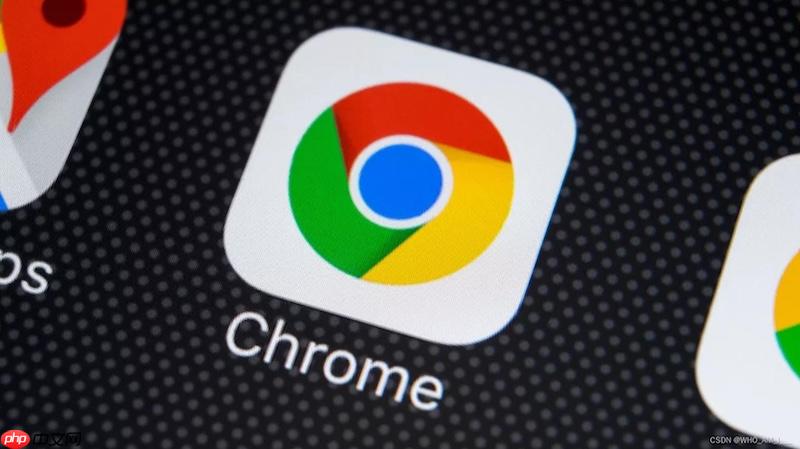
如果您在使用谷歌浏览器时发现网页文字模糊、发虚或显示不正常,这可能是由于字体渲染设置、系统显示配置或浏览器自身设置导致的。此类问题会影响阅读体验和视觉舒适度。
本文运行环境:Dell XPS 13,Windows 11
Windows系统的ClearType技术可以优化液晶显示器上的字体显示效果,通过微调可以使文字边缘更平滑清晰。
1、在桌面空白处右键单击,选择“个性化”。
2、进入“字体”设置页面,在底部找到并点击“调整ClearType文本”。
3、勾选“启用ClearType”,然后点击“下一步”。
4、根据向导提示,选择最清晰的文字样例,完成所有步骤后确认。
浏览器默认字体若与网页内容不匹配或系统缺失对应字体文件,可能导致显示异常,手动更换为常用清晰字体可解决问题。
1、打开Chrome浏览器,在地址栏输入 chrome://settings 并回车。
2、点击左侧菜单中的“外观”,再点击右侧的“自定义字体”。
3、将“标准字体”、“无衬线字体”等选项修改为系统支持且显示清晰的字体,例如“微软雅黑”或“Arial”。
4、更改后关闭设置页面,刷新出现问题的网页查看效果。
Chrome使用DirectWrite进行字体渲染,在某些系统环境下可能引发模糊问题,调整此实验性功能可能改善显示质量。
1、在Chrome地址栏输入 chrome://flags 并回车。
2、使用Ctrl+F搜索“DirectWrite”或“加速2D画布”。
3、将“DirectWrite 文本渲染”设置为“启用”或“禁用”,视当前状态切换尝试。
4、如果涉及“accelerated 2D canvas”,可将其设置为“Disabled”。
5、重启浏览器使更改生效。
若特定网页因缺少指定字体而显示模糊,安装对应字体或将问题字体从系统移除可恢复正常显示。
1、使用开发者工具(F12)中的“WhatFont”等插件识别出问题字体名称。
2、前往可信字体网站下载该字体的.ttf或.otf文件。
3、打开文件资源管理器,在地址栏输入 C:\WINDOWS\Fonts 进入系统字体目录。
4、将下载的字体文件复制并粘贴到该文件夹中完成安装。
5、若字体无法删除或替换,可在系统字体文件夹中重命名原问题字体文件以禁用它。
过时或不兼容的显卡驱动会影响图形渲染,包括字体的清晰度,更新驱动可修复底层显示问题。
1、按下Win+X键,选择“设备管理器”。
2、展开“显示适配器”,右键点击您的显卡设备。
3、选择“更新驱动程序”,然后选择“自动搜索更新的驱动程序”。
4、按照提示完成更新,完成后重启计算机。
以上就是谷歌浏览器字体模糊或显示不正常怎么办_谷歌浏览器字体显示问题解决方案的详细内容,更多请关注php中文网其它相关文章!

谷歌浏览器Google Chrome是一款可让您更快速、轻松且安全地使用网络的浏览器。Google Chrome的设计超级简洁,使用起来得心应手。这里提供了谷歌浏览器纯净安装包,有需要的小伙伴快来保存下载体验吧!




Copyright 2014-2025 https://www.php.cn/ All Rights Reserved | php.cn | 湘ICP备2023035733号